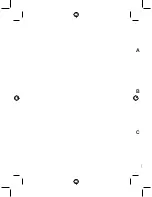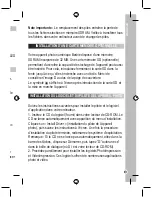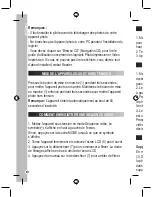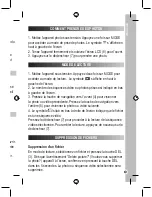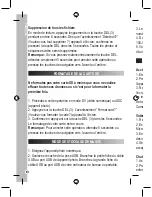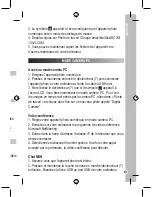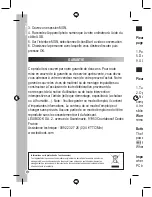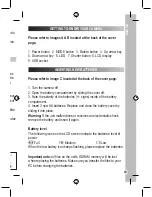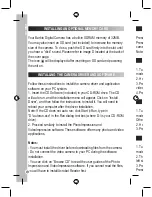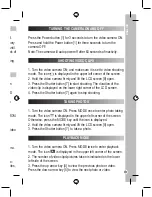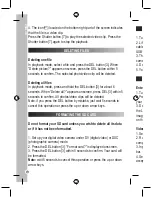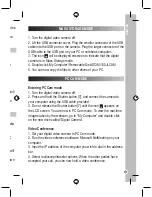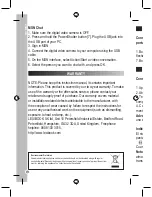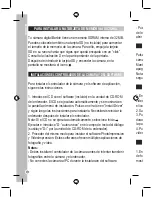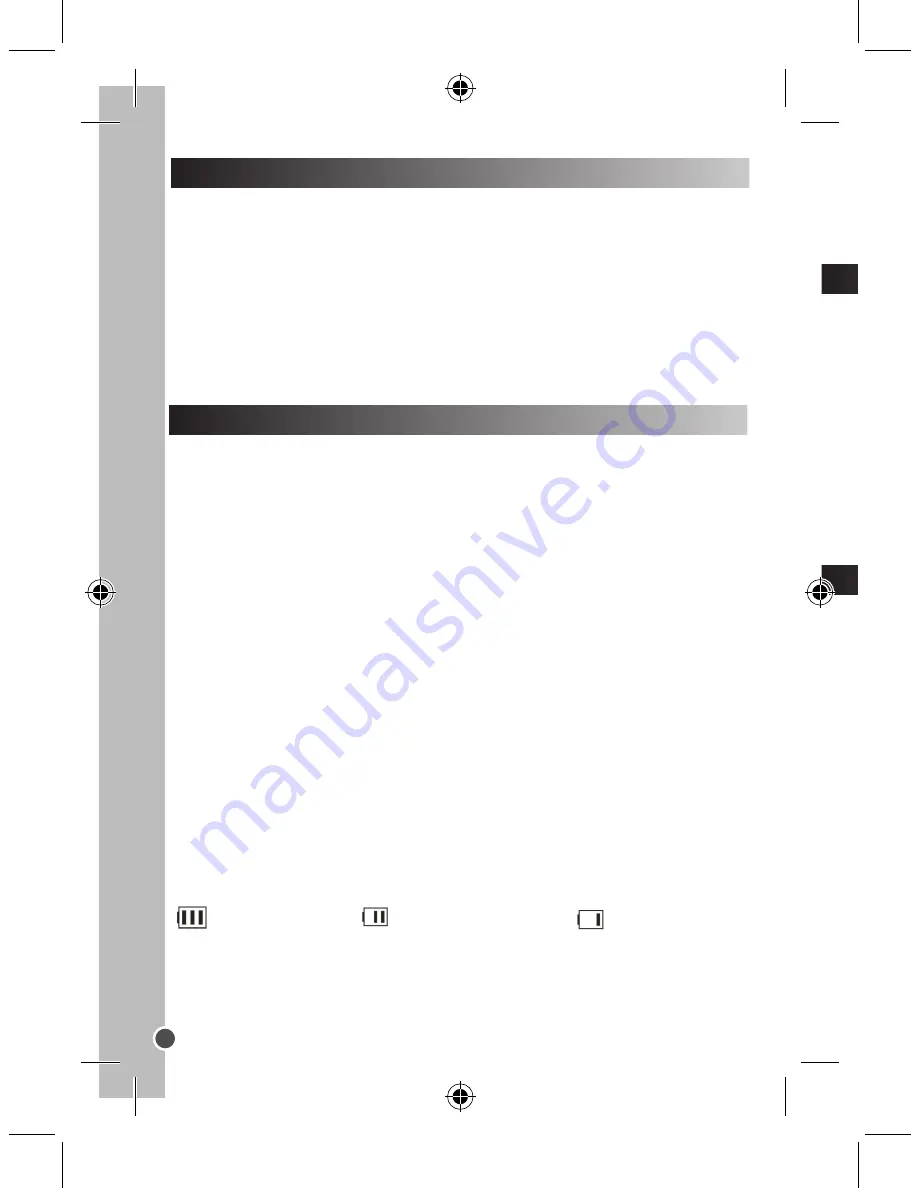
FRANÇAIS
DESCRIPTION DE L’APPAREIL
Merci de considérer les images A & B au dos de la page de
couverture.
1. Bouton de mise en marche. 2. Bouton de sélection de mode
3. Bouton d’effacement. 4. Flèche du haut 5. Flèche du bas 6. LED
7. Déclencheur 8. Ecran LCD 9. Prise USB.
INSTALLATION DE PILES
Merci de considérer l’image C au dos de la page de couverture.
1. Eteignez l’appareil photo.
2. Pour ouvrir le compartiment des piles, faites glisser son couvercle
en suivant le sens de la flèche.
3. Notez l’indication de polarité à l’intérieur du compartiment
(/-).
4. Introduisez trois piles neuves de type LR6/AA. Refermez le
couvercle du compartiment en le faisant glisser à sa place.
Attention :
Retirez puis remettez la pile si vous constatez un
fonctionnement défectueux de l’appareil ou si celui-ci a subi un choc
électrostatique.
Niveau de charge des piles
Les symboles suivants affichent le niveau de charge des piles sur
l’écran LCD.
Charge totale Charge moyenne
Charge faible
Si le symbole de faible charge clignote, il est nécessaire de remplacer
les piles au plus vite.
Note importante :
Le remplacement des piles entraîne la perte de
tous les fichiers stockés en mémoire SDRAM. Veillez à transférer tous
les fichiers dans votre ordinateur avant de changer les piles.
INSTALLATION D’UNE CARTE MEMOIRE OPTIONNELLE
Votre appareil photo numérique Barbie dispose d’une mémoire
SDRAM incorporée de 32 MB. Une carte mémoire SD (optionnelle)
permettant d’accroître la capacité de stockage de l’appareil peut aussi
être insérée. Pour cela, introduisez fermement la carte SD dans la
fente jusqu’à ce qu’elle s’enclenche avec un déclic. Merci de
considérer l’image D au dos de la page de couverture.
Le symbole
s’affiche à l’écran après introduction de la carte SD et
la mise en marche l’appareil.
INSTALLATION DU LOGICIEL ET DU PILOTE DE L’APPAREIL PHOTO
Suivez les instructions suivantes pour installer le pilote et le logiciel
d’application dans votre ordinateur.
1. Insérez le CD du logiciel (fourni) dans votre lecteur de CD-ROM. Le
CD se lance automatiquement avec apparition du menu d’installation.
Cliquez sur « Install Driver » (installation du pilote de l’appareil
photo), puis suivez les instructions à l’écran. Une fois la procédure
d’installation du pilote terminée, redémarrez le système d’exploitation.
Remarque : Si le CD ne se lance pas automatiquement, allez dans la
barre des tâches, cliquez sur Démarrer, puis tapez “D:“autorun.exe”
dans la boîte de dialogue (où D:\ est votre lecteur de CD-ROM).
2. Procédez pareillement pour installer les logiciels PhotoImpression
et VideoImpression. Ces logiciels offrent de nombreuses applications
photo et vidéo.